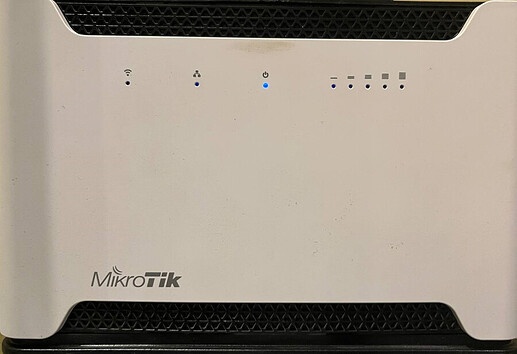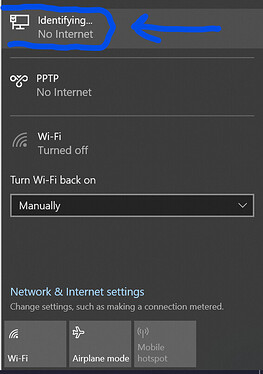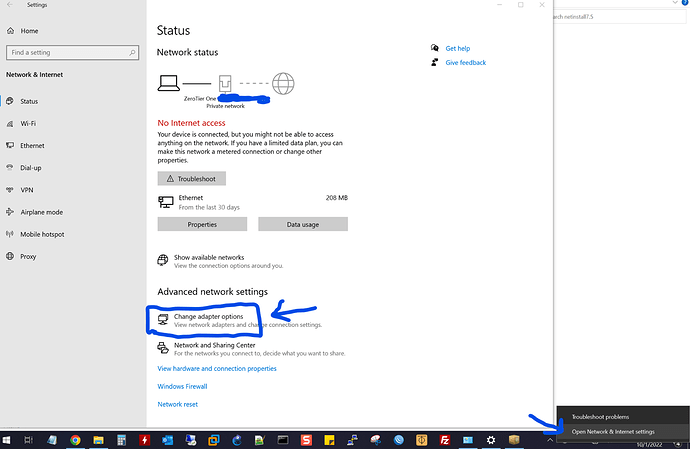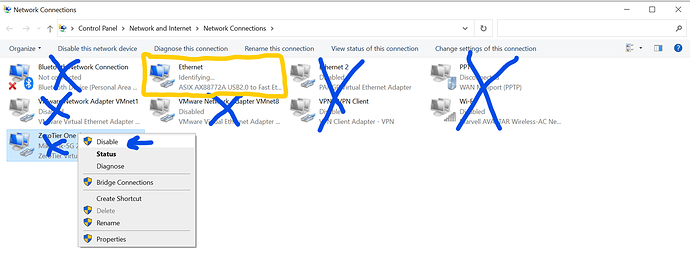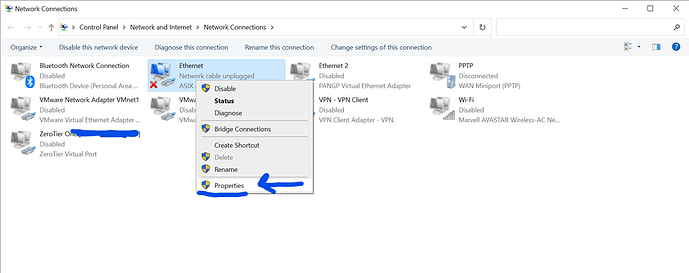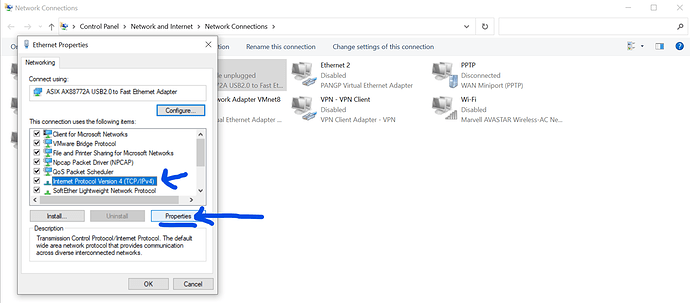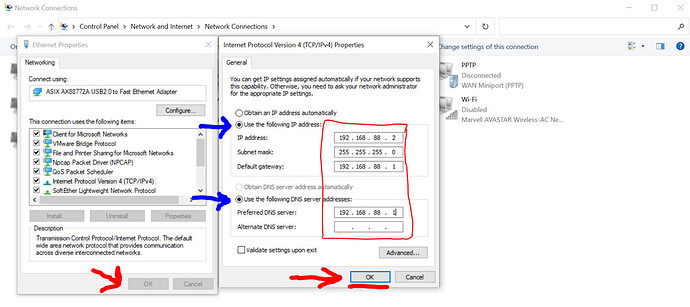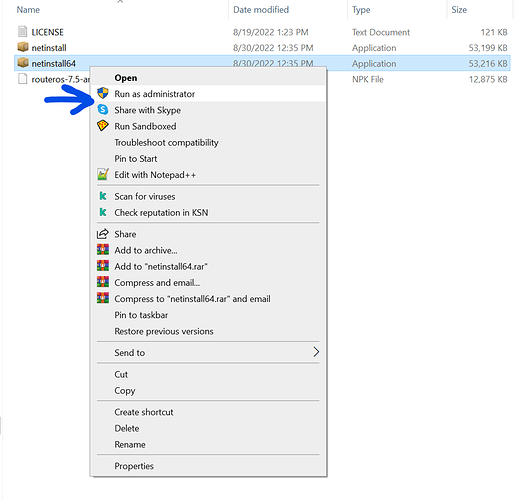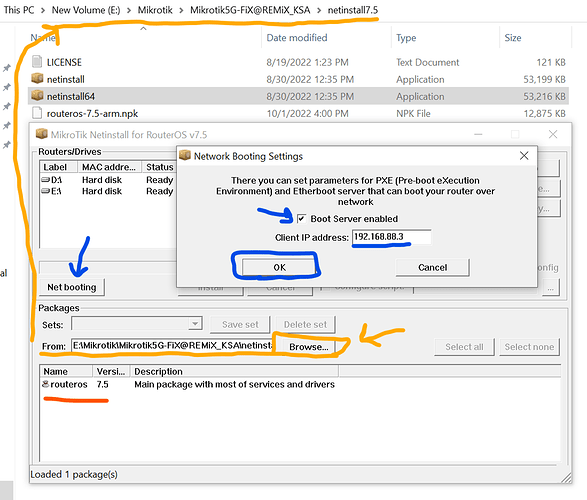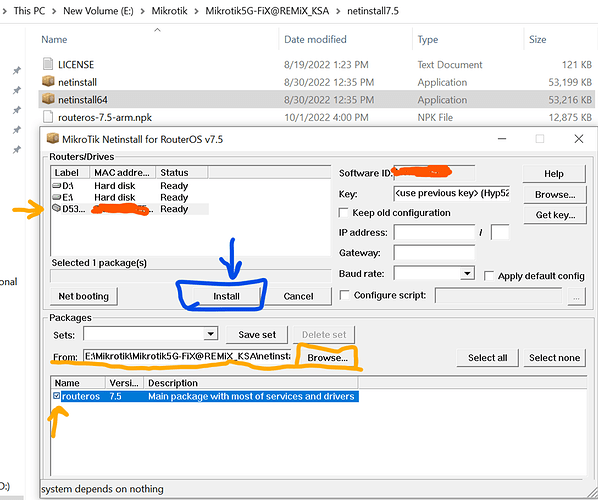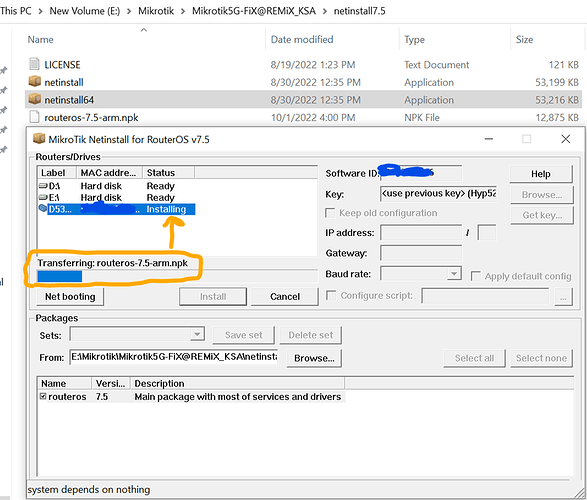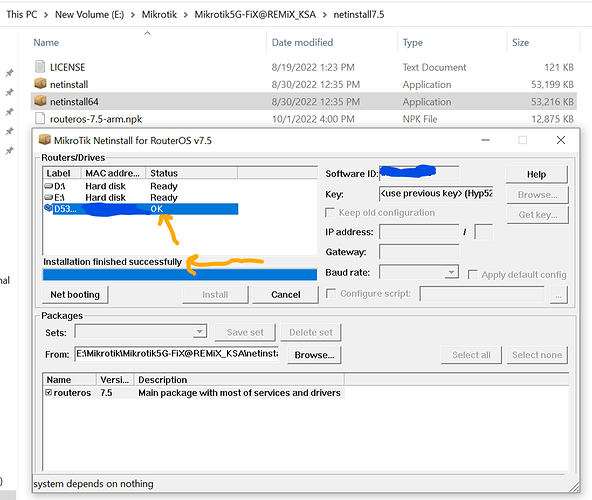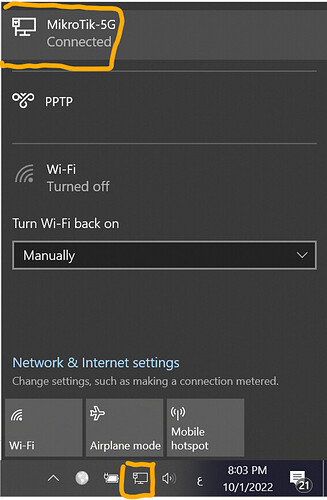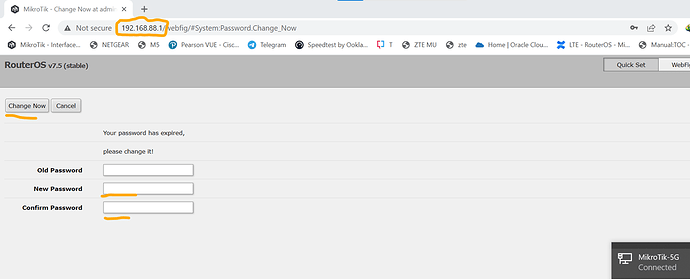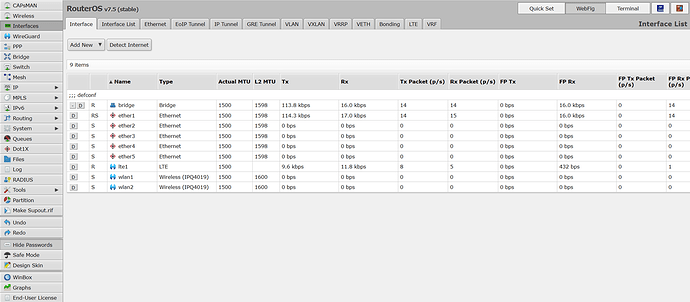بسم الله الرحمن الرحيم 
 مقدمة
مقدمة
راوتر MikroTik Chateau 5G هو من الأجهزة المتقدمة التي يمكن أن تتعرض للتعطل نتيجة لأخطاء برمجية أو انقطاع الطاقة أثناء عملية التحديث. ![]() في هذا الدليل التفصيلي، سأوضح لك كيفية إنعاش هذا الراوتر واستعادة تشغيله بنجاح بناءً على تجربة شخصية.
في هذا الدليل التفصيلي، سأوضح لك كيفية إنعاش هذا الراوتر واستعادة تشغيله بنجاح بناءً على تجربة شخصية. ![]()
![]() التجربة على مسؤوليتك + تمت التجربة شخصياً بنجاح.
التجربة على مسؤوليتك + تمت التجربة شخصياً بنجاح.
 المتطلبات
المتطلبات
 لابتوب أو كمبيوتر مكتبي بمنفذ Ethernet
لابتوب أو كمبيوتر مكتبي بمنفذ Ethernet راوتر MikroTik Chateau 5G
راوتر MikroTik Chateau 5G كيبل إنترنت (Ethernet cable)
كيبل إنترنت (Ethernet cable)- تحميل الشرح : من هنا
 قبل البداية
قبل البداية
![]() صورة لمثال حقيقي من تجربتي لراوتر مايكروتيك معطوب بسبب فصل سلك الطاقة أثناء التحديث أو حدوث مشكلة مشابهة:
صورة لمثال حقيقي من تجربتي لراوتر مايكروتيك معطوب بسبب فصل سلك الطاقة أثناء التحديث أو حدوث مشكلة مشابهة:
![]() كما يمكن ملاحظة حالة أخرى حيث تكون جميع الأنوار مضاءة ولكن لا يمكن التعرف على الراوتر عبر الكيبل أو الوايفاي:
كما يمكن ملاحظة حالة أخرى حيث تكون جميع الأنوار مضاءة ولكن لا يمكن التعرف على الراوتر عبر الكيبل أو الوايفاي:
 الخطوات التفصيلية
الخطوات التفصيلية
 توصيل الكيبل
توصيل الكيبل
![]() قم بتوصيل كيبل الإنترنت من المنفذ رقم 1 بالراوتر إلى اللابتوب أو الكمبيوتر الشخصي.
قم بتوصيل كيبل الإنترنت من المنفذ رقم 1 بالراوتر إلى اللابتوب أو الكمبيوتر الشخصي.
 تأكد من توصيل منفذ رقم 1 فقط وعدم توصيل أي كابلات في المنافذ الأخرى (2-5).
تأكد من توصيل منفذ رقم 1 فقط وعدم توصيل أي كابلات في المنافذ الأخرى (2-5).
 إعداد الشبكة
إعداد الشبكة
- اضغط على أيقونة الشبكة
 (Wi-Fi أو Ethernet) في الزاوية اليمنى بالأسفل.
(Wi-Fi أو Ethernet) في الزاوية اليمنى بالأسفل. - اختر Open Network & Internet Settings.
- اختر Change Adapter Options.

 تعطيل الشبكات الأخرى
تعطيل الشبكات الأخرى
 قم بتعطيل جميع الشبكات غير المستخدمة (Wi-Fi، Bluetooth، VPN) مع الإبقاء فقط على منفذ Ethernet مفعلًا.
قم بتعطيل جميع الشبكات غير المستخدمة (Wi-Fi، Bluetooth، VPN) مع الإبقاء فقط على منفذ Ethernet مفعلًا.
 إعداد IP يدوي
إعداد IP يدوي
- اضغط بزر الفأرة الأيمن على Ethernet ثم اختر Properties.
- اختر Internet Protocol Version 4 (TCP/IPv4) واضغط Properties.
 قم بتعبئة الفراغات كما هو موضح:
قم بتعبئة الفراغات كما هو موضح:
- IP Address:
192.168.88.3 - Subnet Mask:
255.255.255.0 - Gateway: فارغ
- IP Address:
 تشغيل Netinstall
تشغيل Netinstall
 قم بتحميل وتشغيل أداة Netinstall المناسبة لنظام التشغيل (32 بت أو 64 بت).
قم بتحميل وتشغيل أداة Netinstall المناسبة لنظام التشغيل (32 بت أو 64 بت). شغل التطبيق كمسؤول Run as Administrator.
شغل التطبيق كمسؤول Run as Administrator. في حال ظهور نافذة الجدار الناري، قم بالسماح للبرنامج Allow.
في حال ظهور نافذة الجدار الناري، قم بالسماح للبرنامج Allow.
 تفعيل Net Booting
تفعيل Net Booting
- اختر Net booting.
 فعل خيار Boot Server Enabled.
فعل خيار Boot Server Enabled.- أدخل الآي بي:
192.168.88.3. - اضغط Browser وحدد مسار المجلد الذي يحتوي على ملفات netinstall7.5.
 الدخول في وضعية Etherboot
الدخول في وضعية Etherboot
 الخطوات:
الخطوات:
 تأكد من توصيل منفذ 1 من الراوتر إلى الكمبيوتر.
تأكد من توصيل منفذ 1 من الراوتر إلى الكمبيوتر. افصل سلك الطاقة.
افصل سلك الطاقة. اضغط باستمرار على زر RESET.
اضغط باستمرار على زر RESET. أثناء الضغط على الزر، أعد توصيل سلك الطاقة.
أثناء الضغط على الزر، أعد توصيل سلك الطاقة. استمر بالضغط حتى يظهر الجهاز D53 في قائمة الأجهزة.
استمر بالضغط حتى يظهر الجهاز D53 في قائمة الأجهزة. إن لم يظهر، كرر العملية.
إن لم يظهر، كرر العملية.
 بعد ظهور الجهاز:
بعد ظهور الجهاز:
- اضغط على D53.
- حدد routeros 7.5.
- اضغط Install لبدء عملية التثبيت.
 بعد انتهاء التثبيت
بعد انتهاء التثبيت
 ستتغير حالة Status إلى OK.
ستتغير حالة Status إلى OK. ستضيء جميع الأنوار.
ستضيء جميع الأنوار.
 الخروج من وضعية Etherboot
الخروج من وضعية Etherboot
 افصل سلك الطاقة.
افصل سلك الطاقة. اضغط باستمرار على زر RESET.
اضغط باستمرار على زر RESET. أعد توصيل سلك الطاقة مع الاستمرار في الضغط.
أعد توصيل سلك الطاقة مع الاستمرار في الضغط. استمر حتى تلاحظ أنوار الطاقة تضيء وتطفئ 3-4 مرات بشكل سريع.
استمر حتى تلاحظ أنوار الطاقة تضيء وتطفئ 3-4 مرات بشكل سريع.
 التحقق من نجاح العملية
التحقق من نجاح العملية
 تأكد من أن الشبكة تظهر على الجهاز باسم Connected.
تأكد من أن الشبكة تظهر على الجهاز باسم Connected. ادخل إلى إعدادات الراوتر عبر:
ادخل إلى إعدادات الراوتر عبر: 192.168.88.1. سجل دخول بإسم المستخدم admin و بدون كلمة مرور ثم سوف تظهر لك صفحة لتعيين كلمة مرور جديدة.
سجل دخول بإسم المستخدم admin و بدون كلمة مرور ثم سوف تظهر لك صفحة لتعيين كلمة مرور جديدة.
 الخاتمة
الخاتمة
![]() بهذا نكون قد انتهينا من شرح طريقة إنعاش راوتر MikroTik Chateau 5G بنجاح. إذا اتبعت الخطوات بدقة، ستتمكن من إعادة تشغيل الراوتر وإصلاح أي مشاكل برمجية قد تواجهها.
بهذا نكون قد انتهينا من شرح طريقة إنعاش راوتر MikroTik Chateau 5G بنجاح. إذا اتبعت الخطوات بدقة، ستتمكن من إعادة تشغيل الراوتر وإصلاح أي مشاكل برمجية قد تواجهها. ![]()
![]() المصدر الرسمي للشرح باللغة الإنجليزية من شركة Mikrotik:
المصدر الرسمي للشرح باللغة الإنجليزية من شركة Mikrotik:
Manual: Netinstall